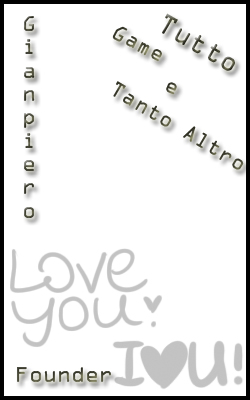 The Leggendary Vampire
••••• - Group:
- Founder
- Posts:
- 2,602
- Location:
- Torre Del Greco
- Status:

| |
| Il tuo computer è lento?
File e programmi si caricano lentamente? Il computer si blocca improvvisamente? La navigazione su Internet è rallentata?
Non ti preoccupare!
E’ normale, se non fai manutenzione, che con il passare del tempo il computer inizi a diminuire le prestazioni, impiegare più tempo per aprire programmi e file, bloccarsi etc.
Sono infatti tanti i fattori che rallentano il computer ma che puoi tenere sotto controllo.
In questa lezione trovi tutti i consigli per ottimizzare il computer velocizzandolo e migliorandone le prestazioni.
Ecco tutti i suggerimenti per velocizzare il pc e mantenerlo ottimizzato ed in forma, senza spendere soldi in hardware o software aggiuntivo:
disinstallare i programmi inutili
ridurre i programmi ad esecuzione automatica
ridurre i servizi con avvio automatico
liberare spazio su disco
riparare i problemi del computer
deframmentare il disco
disabilitare servizi, funzioni ed effetti inutili
rimuovere malware, spyware e adware
pulire il registro di sistema
aggiornare Windows
aggiornare i drivers
rilevare conflitti software e hardware
impostare la combinazione energetica ottimale
ottimizzare la RAM
velocizzare il computer con ReadyBoost
rimuovere gadgets inutili dal desktop
velocizzare l’apertura dei menù e del mouse
velocizzare l’apertura delle cartelle
pulire il computer dalla polvere
usare programmi di ottimizzazione automatica del computer
Seguici via email, Facebook, Twitter, o RSS per non perdere le prossime lezioni del Corso!
Prima Di Velocizzare Il Computer
Prima di partire a migliorare le prestazioni del tuo computer, assicurati di:
creare un punto di ripristino del sistema (e sapere come ripristinare il sistema)
creare il backup dei tuoi dati. Puoi farlo usando (lezione di prossima pubblicazione)
creare il backup del registro di sistema (lezione di prossima pubblicazione)
Questo ti permetterà di ripristinare computer, file e registo in caso di problemi.
Poi, misura le prestazioni del tuo computer usando l’Indice Prestazioni di Windows (lezione di prossima pubblicazione), così potrai fare un confronto in seguito.
Avere meno programmi installati nel tuo computer significa guadagnare spazio sul disco e meno dati frammentati sparsi nella superfice del disco, e quindi avere un computer più veloce.
Disinstallare i programmi inutili è una delle operazioni più semplici ma anche più efficaci per velocizzare il computer. Impara:
tutte le opzioni per disinstallare programmi
perchè disinstallare i programmi che non usi serve per migliorare le prestazioni del computer
come disinstallare i programmi usando il pannello di Controllo di Windows
il modo migliore per disinstallare i programmi: Revo Uninstaller
cosa fare se hai problemi quando cerchi di disinstallare un programma
Come Velocizzare Il Computer: Riduci I Programmi Ad Esecuzione Automatica
Quando installi un programma, spesso il programma si configura con impostazioni di avvio automatico: significa che il programma si caricherà da solo, senza che tu lo avvii, direttamente all’accensione del computer, anche se in realtà non ti servirà durante la sessione di lavoro.
Meno programmi sono impostati con esecuzione automatica, meno risorse consumano, più risorse ha il tuo computer da dedicare ai programmi che stai effettivando usando e quindi più veloce è il computer.
Devi però sapere quali programmi sono essenziali per l’avvio (e quindi vanno lasciati in avvio automatico) e quali invece togliere per accelerare il computer.
Ridurre il numero dei programmi con esecuzione automatica non è dunque un’operazione semplicissima e può richiederti tempo, ma è anche uno dei modi più efficaci per velocizzare il computer e quindi il tempo speso vale la pena!
Scopri:
come scegliere quali programmi impostare con avvio automatico usando Sysinfo
che cosa sono le impostazioni di avvio dei programmi, quali impostazioni di avvio puoi scegliere
come controllare quali programmi nel tuo computer si avviano con avvio automatico
come modificare le impostazioni di avvio dei programmi usando Msconfig
Come Velocizzare Il Computer: Riduci I Servizi Con Avvio Automatico
Come per i programmi, ottimizzare i servizi in Windows è importante sia per velocizzare l’avvio del sistema che per velocizzare il computer durante l’uso anche dopo l’avvio.
In questa parte del corso imparerai cosa sono i servizi, come capire se un servizio è essenziale oppure no e come modificare le impostazioni dei servizi al meglio per il tuo computer.
Come per i programmi, ridurre il numero dei servizi ad esecuzione automatica ti aiuterà a rendere il tuo computer più scattante.
Anche ridurre i servizi attivi non essenziali richiede tempo e attenzione – come ridurre i programmi ad esecuzione automatica -ma è altrettanto efficace per velocizzare il computer.
Come ottimizzare i servizi in Windows XP, Vista, 7 e 8
Traduzione italiano-inglese e inglese-italiano dei servizi del computer
Come Velocizzare Il Computer: Libera Spazio Su Disco
Come liberare spazio sul disco fisso?
Innanzitutto, sono moltissimi i file che puoi eliminare in sicurezza (ad esempio file temporanei creati da programmi, file di log, cronologie, file eliminati, cookies, file temporanei di internet, file duplicati, punti di ripristino e copie shadow vecchie etc).
Ci sono anche molti file che puoi spostare dal disco fisso dove è installato Windows per velocizzare il sistema operativo (ad esempio file multimediali, cartelle del profilo utente etc) o che puoi comprimere per risparmiare spazio e alleggerire il sistema, rendendo il tuo computer più veloce.
In questa parte del corso vedrai come pulire il computer (manualmente e usando programmi di pulizia sicuri, come Pulizia Disco di Windows e CCleaner), e come liberare spazio in tutti i modi per velocizzare il computer.
Liberare spazio sul disco fisso: guida completa
Come Velocizzare Il Computer: Ripara I Problemi Nel Computer
Con il tempo e l’uso, si possono formare errori del file system e del disco che rallentano il tuo pc. Impara come individuare gli errori e ripararli per velocizzare il computer.
Trovare E Correggere Gli Errori Nel Disco Con CheckDisk
CheckDisk è un utile strumento di Windows che verifica e ripara eventuali problemi nel file system del sistema operativo e settori danneggiati nel disco.
I problemi riparati da questo strumento (chiamato in versioni precedenti anche Scandisk) sono problemi di tipo logico che non derivano quindi da problemi elettrici o meccanici del disco rigido stesso, e sono differenti dagli errori individuati con System File Checker (un altro programma integrato in Windows).
In genere, i problemi riparati da CheckDisk sono problemi minori ma che comunque è necessario sistemare per evitare che che causino altri probemi più grossi e per avere un computer più performante:
Trovare e correggere errori nel disco fisso con CheckDisk
Riparare File Di Sistema Di Windows Con System File Checker
System File Checker è uno strumento di Windows che risolve problemi di corruzione dei file di sistema, sostituendo i file corrotti con i file originali. I file di sistema sono i file che Windows usa per il corretto funzionamento del sistema operativo.
Con l’uso ed il tempo, alcuni file possono corrompersi e questo può portare al rallentamento del computer (ed anche al blocco del computer). Impara a controllare e riparare i file di sistema con System File Checker di Windows per velocizzare il computer:
Riparare file di sistema di Windows con System File Checker
Come Velocizzare Il Computer: Deframmenta Il Disco
Quando usi il computer, i file vengono scomposti in frammenti distribuiti fisicamente in celle del disco fisso dove viene trovato spazio libero.
Con il passare del tempo, il computer impiega più tempo a recuperare tutti i frammenti quando ne hai bisogno, perchè l’hard disk deve girare più volte per recuperare tutti i pezzi di un file prima di eseguirlo.
La frammentazione del disco influisce quindi negativamente sulle prestazioni del sistema.
La deframmentazione del disco, invece, ridistribuisce i frammenti dei file riavvicinandoli in modo ordinato e velocizza il computer.
Per capire come funziona, immagina di avere una libreria in cui i libri sono riposti casualmente dopo l’uso.
Quando hai necessità di cercare libri di un argomento specifico impiegherai molto tempo.
Se invece la riordini periodicamente utilizzando un criterio specifico (ad esempio argomenti oppure ordine alfabetico) sarai in grado di trovare i libri che ti servono molto più velocemente.
La deframmentazione del disco è un’operazione semplice, fatta in automatico, adatta a principianti, che a volte velocizza il computer in modo quasi miracoloso.
Deframmentare il disco rigido: introduzione (perchè deframmentare e’ utile, quando deframmentare etc)
I migliori programmi per deframmentare il disco
Come deframmentare il disco fisso usando le opzioni di Windows
Auslogic Disk Defrag: guida completa
Come Velocizzare Il Computer: Disabilita Servizi, Funzioni, Effetti Inutili
Windows offre servizi, funzioni ed effetti di default che non necessariamente servono.
Tutto ciò che non ti serve ma è comunque attivo nel computer impegna risorse inutilmente rallentando le prestazioni del computer e ti conviene disattivarlo.
In questa parte del Corso impara a scegliere quali servizi, funzioni ed effetti ti servono e quali puoi disabilitare o disattivare (e quando puoi sostituirli da altri programmi più leggeri che ti permettono di aumentare le prestazioni del computer).
Disabilitare funzionalità inutilizzate di Windows
Come disabilitare il servizio di indicizzazione in Windows
Disattivare La Deframmentazione Automatica del Disco di Windows (lezione di prossima pubblicazione)
Disabilitare L’Assistente Compatibilità Programmi Di Windows
Come disabilitare l’effetto transparenza di Aero (lezione di prossima pubblicazione)
Modificare le impostazioni degli effetti visuali in Windows per ottenere il massimo delle prestazioni (lezione di prossima pubblicazione)
Come disabilitare gli effetti visuali manualmente in Windows (lezione di prossima pubblicazione)
Quali effetti visuali non necessari disabilitare in Windows (lezione di prossima pubblicazione)
Come Velocizzare Il Computer: Rimuovi Malware, Spyware E Adware
Virus (malware) e spyware spesso causano rallentamenti e ritardi nel caricare file e avviare programmi.
Rimuoverli e tenere il computer sotto controllo prevenendo ulteriori infezioni ti aiuterà a migliorare le prestazioni del computer.
Impara in questa parte del corso come capire se il computer è infetto, come rimuovere le infezioni e come prevenire le infezioni, facendo però attenzione a non appesantire più del necessario il sistema.
Ad esempio, usare più antivirus insieme comporta rallentamenti e conflitti, ed anche le impostazioni di default di alcuni programmi (ad esempio programmi di protezione in realtime antimalware) consumano eccessive risorse rallentando le prestazioni del computer.
Vedremo quindi cosa usare e come usarlo per proteggere il computere senza diminuire le sue prestazioni.
50 consigli per proteggere il computer da infezioni malware
Cosa sono i malware, e perchè esistono
Quali tipi di malware esistono
Differenza tra programmi antivirus, antimalware e firewall
Quali tipi di programmi usare per proteggere il computer da malware
70 sintomi di infezioni malware nel computer
I migliori programmi antivirus gratuiti per Windows del 2014
Malwarebytes AntiMalware Free
I migliori scanner antivirus gratuiti per Windows
I migliori programmi di protezione antimalware (lezione di prossima pubblicazione)
I migliori firewall gratuiti per Windows (lezione di prossima pubblicazione)
Come Velocizzare Il Computer: Pulisci Il Registro Di Sistema
Il registro tende con il passare del tempo a riempirsi di voci inutili relative a software che hai disinstallato dal computer.
Questo causa rallentamenti ed errori.
Comunque, anche se a volte è utile pulire il registro per velocizzare il computer, personalmente consiglio la pulizia del registro soltanto ad utenti esperti perchè è un’operazione delicata che può portare a notevoli danni se fatta con superficialità – anche quando effettuata tramite programmi di pulizia specifici, ci sono sempre rischi di danneggiare il registro.
In ogni caso, effettua un backup del registro prima di procedere alla pulizia.
Pulire il registro di sistema con CCleaner
Come Velocizzare Il Computer: Aggiorna Windows
Windows aggiorna in continuazione i suoi programmi.
Anche se qualche aggiornamento non è essenziale e si può saltare, ti consiglio almeno di installare gli aggiornamenti raccomandati.
Oltre che a velocizzare il computer, questi spesso aiutano a rendere il tuo computer sia più stabile che più sicuro.
Come aggiornare Windows con Windows Update
Come Velocizzare Il Computer: Aggiorna I Drivers
Assicurati di avere i drivers più recenti installati sul tuo computer, in particolare i drivers della scheda video.
Questo riduce il rischio di conflitti e rallentamenti dovuti ad incompatibilità di drivers non aggiornati.
Cosa sono i drivers
Quando conviene aggiornare i drivers
Come aggiornare i drivers
Come controllare la versione di un driver
Come Velocizzare Il Computer: Rileva Conflitti Software E Hardware
Puoi facilmente verificare se le periferiche del computer mostrano conflitti con Windows o con altre periferiche attraverso Device Manager (Gestione Periferiche o Gestione Dispositivi).
Risolvere i conflitti, anche se a volte non è semplice, aiuta ad evitare crash del sistema e rallentamenti e quindi a velocizzare il computer.
Come Verificare La Presenza Di Conflitti Hardware (lezione di prossima pubblicazione)
Come Velocizzare Il Computer: Imposta La Combinazione Energetica Ottimale
Windows è in genere impostato di default per bilanciare prestazioni e risparmio energetico.
Modificare queste impostazioni spostandole su Prestazioni Elevate ti permetterà di migliorare le prestazioni del computer e velocizzare il computer anche di molto, ma influirà sulla durata della batteria se usi un laptop.
Non sempre comunque ti conviene usare questa impostazione. Scopri come impostare la combinazione Prestazioni Elevate e quando conviene in questa lezione:
Come impostare la combinazione energetica ottimale per migliorare le prestazioni del computer in Windows
Come Velocizzare Il Computer: Ottimizza La RAM
La RAM è un modulo fisico che rappresenta la memoria che contiene le informazioni di configurazione dei programmi in esecuzione e in background.
Quando la memoria RAM è piena o quasi, Windows si appoggia ai file di paging nell’hard disk ma questo rallenta il computer: accedere alle informazioni su disco è infatti molto più lento che farlo attraverso il modulo della RAM.
Più il computer utilizza la memoria RAM (e meno accede all’hard disk nel recuperare le informazioni di configurazione), migliori saranno le prestazioni.
Puoi acquistare memoria RAM aggiuntiva, ma a volte questo non è possibile o non conviene.
Puoi invece ottimizzare la RAM usando programmi gratuiti, che puliscono le informazioni vecchie nella RAM consentendo a più programmi in esecuzione di accedervi con evidenti miglioramenti in termini di prestazione e velocità del computer.
Ottimizzare la RAM con programmi gratuiti (lezione di prossima pubblicazione)
Come Velocizzare Il Computer: Usa ReadyBoost
ReadyBoost ti permette – se hai Windows Vista o 7 – di aumentare la velocità del tuo computer usando unità flash USB o schede di memoria flash.
E’ particolarmente utile per velocizzare il sistema se hai poca memoria RAM.
Usare ReadyBoost per aumentare la velocità del computer
Come Velocizzare Il Computer: Rimuovi Gadgets Inutili Dal Desktop
I gadgets possono essere utili per offrire informazioni e fornire accesso immediato ai programmi che usi più frequentemente, ma ogni gadget utilizza risorse del sistema, per cui limitare il numero dei gadgets aiuta a velocizzare il computer.
Controllare Le Risorse Di Sistema Usate Dai Gadgets Nel Desktop (lezione di prossima pubblicazione)
Rimuovere Gadgets Inutili Dal Desktop (lezione di prossima pubblicazione)
Come Velocizzare Il Computer: Velocizza L’Apertura Dei Menù di Windows E Il Mouse
Velocizzare I Menù di Windows (lezione di prossima pubblicazione)
Velocizzare Il Menù Del Mouse (lezione di prossima pubblicazione)
Velocizzare I Menù Di Windows (lezione di prossima pubblicazione)
Come Velocizzare Il Computer: Velocizza L’Apertura Delle Cartelle
Ci sono almeno due azioni da fare per velocizzare l’apertura delle cartelle quando lavori con le cartelle del tuo computer.
La prima è modificare le impostazioni di visualizzazione di file e cartelle, disabilitando l’Anteprima dei file.
Cartelle e file non mostreranno più le anteprime, e questo velocizza la navigazione in Esplora Risorse.
La seconda è limitare il numero dei file in una singola cartella. Quando ci sono troppi file in una cartella, l’ideale sarebbe creare nuove sottocartelle e spostare i file al loro interno.
Come Disabilitare L’Anteprima Delle Cartelle E Dei File Per Velocizzare La Navigazione In Esplora Risorse (lezione di prossima pubblicazione)
Come Velocizzare Il Computer: Pulisci Il Computer Dalla Polvere
Quando la ventola del computer è intasata dalla polvere funziona male, diffondendo meno aria per raffreddare i componenti hardware del computer.
Il computer rischia in queste condizioni di surriscaldarsi e di subire cali di prestazione e blocchi improvvisi.
Tenere la ventola pulita è utile per velocizzare il computer ma anche per allungarne la vita.
A lungo andare infatti la polvere si accumula sempre più bloccando il ricircolo dell’aria e il surriscaldamento del computer danneggia componenti sensibili al calore che possono bruciarsi e danneggiare irreparabilmente anche altre componenti.
Consigli per la pulizia del computer dalla polvere
Come pulire un portatile internamente dalla polvere
Come pulire un computer desktop internamente dalla polvere
Come Velocizzare Il Computer: Usare Programmi Di Ottimizzazione Automatica
Il tuo computer è diventato lento? Hai mai pensato di usare programmi per ottimizzare il pc in automatico?
Sono spesso molto semplici da usare e veloci, soprattutto se non sei esperto.
Ci sono però alcune cose da sapere prima di usare un programma di questo tipo, altrimenti rischi di creare problemi al tuo sistema.
Ti spiego quali consigli seguire prima di usare un programma di ottimizzazione del computer, e quali sono i programmi più affidabili ed efficaci per migliorare le prestazioni del computer in automatico.
Consigli per l’uso di programmi automatici per velocizzare il pc
I migliori programmi automatici di ottimizzazione del computer
SlimCleaner: guida completa
|



